1.Seleccione la etapa del proceso “Analizar”.
Figura 350: Etapa analizar
2.Click en el Tab-Dot
Figura 351: Tab-Dot
3.Click en el ícono  importar Dot
importar Dot
Figura 352: Importas Dots de modelo
4.Click en el ícono descargar plantilla-formato excel.
Figura 353: Descarga de plantilla
Figura 354: Campos de plantilla según modelo
Datos importantes de los campos
| Acción | |
| Si es un nuevo modelo en la plantilla de excel debe ingresar (N) | |
| Si él modelo es una actualización en la plantilla de excel debe ingresar (A ó U) | |
| NectarRef | |
| Este campo es un código propio generado por la plataforma Nectar® | |
5.Inserte los datos de sus puntos de venta en la plantilla.
Figura 355: Campos latitud y longitud
6.Click en importar Dot
Figura 356: Importe de puntos a IRI
7.Click en importar Dot 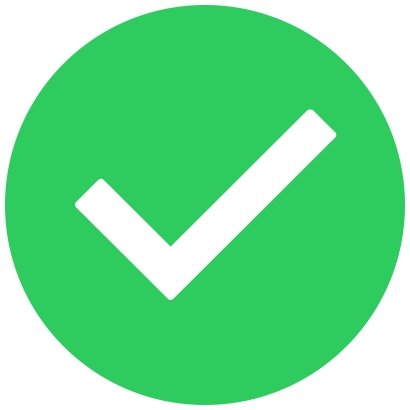
Figura 357: Importar Dots
Figura 358: Dots en mapa
Revision:
46
Last modified:
22 September 2017
¿Necesitas más ayuda?
Atención al cliente












